Bienvenid@ a RoundCube
RoundCube Webmail (también conocoido como RC) es una interfaz web a su correo. Tiene toda la funcionalidad que podría esperar de un cliente moderno de correo, incluyendo soporte MIME, lista de contactos, manejo de carpetas, búsqueda de mensajes y corrección ortográfica. A diferencia de otros clientes web, su interfaz de usuario es muy parecida a una aplicación. Esto significa que tiene características como agarrar y soltar (drag-n-drop) que ha usado en aplicaciones en su computador normalmente. RoundCube es muy configurable. Su administrador de sistema puede escribir e instalar temas que le permitirá contar con la identidad corporativa.
Roundcube es una interfaz a su sistema de correo vía web. Tiene toda la funcionalidad de los clientes de correo modernos, al incluir lista de contactos y manipulación de carpetas. RoundCube se puede configurar en gran medida. Sus administradores de sistema pueden escribir e instalar diseños para que se ajuste a su identidad corporativa.
Ingreso
Abra la dirección: http://sudominio.com/webmail/ donde sudominio.com es su dominio.
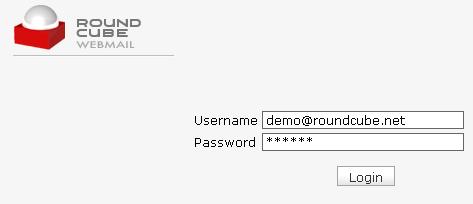 La imagen anterior muestra la pantalla de entrada a RC
La imagen anterior muestra la pantalla de entrada a RC
Vistazo
La pantalla siguiente, al ingresar, le ofrece un vistazo a su carpeta de entrada (Inbox) y funcionalidades de email.
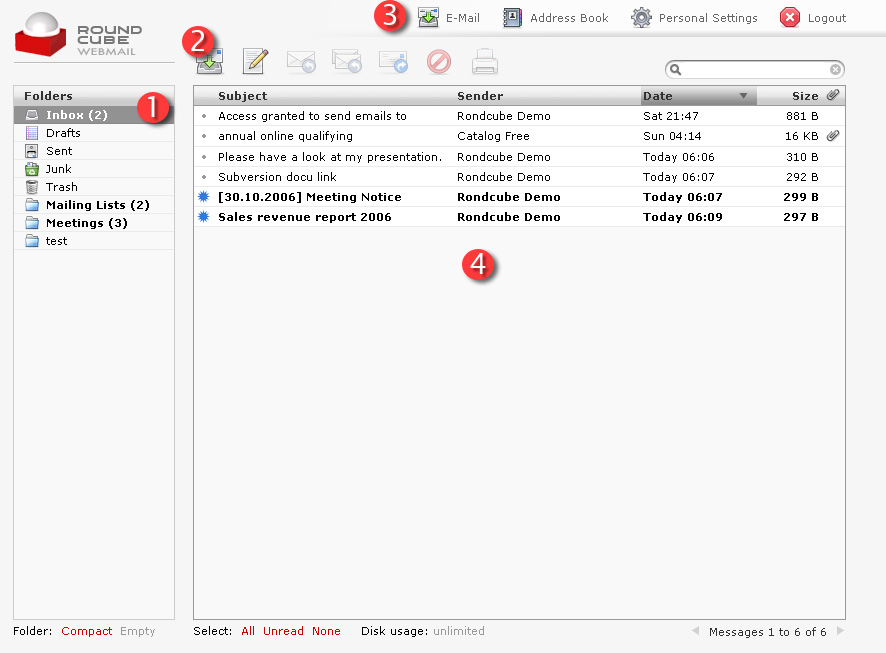
La captura de pantalla anterior muestra cuatro áreas principales, a continuación describimos cada una de ellas.
- Lista de carpetas (1)
El menú a la i<quierda de la pantalla muestra todas las carpetas que tiene en su cuenta de correo.
Siempre encontrará entre las cinco primeras: Entrada (En esta se colocan los nuevos mensajes que llegan de forma predeterminada); Borradores(En esta se almacenan los mensajes de borrador, más adelante describimos la composición de correo(s)); Enviados (Aquellos mensajes que usted ha enviado); Basura (Spam) y Papelera (Mensajes que usted ha borrado). La carpeta Papelera se desocupará cuando usted salga. Además de estas 5 carpetas puede crear las que desee - como Lista de correo, Reuniones Prueba como en la imagen anterior. Usted puede crearlas o su administrador puede hacerlo por usted para ayudar a organizar el correo en categorías adicionales
Alguna de las carpetas aparecen en negrilla y tienen a su derecha un número entre paréntesis. Esto indica que estas carpetas contienen mensajes no leídos y el número le indica cuantos.
. Para abrir una carpeta, haga click una vez en ella. La lista de mensajes aparecerá en poco.
- Barra de acciones (2)
Esta área de la pantalla contiene íconos que le permiten llevar a cabo diferentes acciones, dependiendo de lo que sea visible en la porción principal de la ventana (4). En este ejemplo, los 7 íconos tienen las siguientes funciones, de izquierda a derecha:
Refrescar Carpeta: Buscar nuevos mensajes en la carpeta actual
Componer: Crear un nuevo mensaje de correo
Responder: Crear un nuevo mensaje en respuesta al correo actualmente visible; se enviará exclusivamente a quien envió el mensaje seleccionado.
Responder a todos: Parecido a responder, pero adicionalmente se enviará la respuesta a todos los recipientes. Solamente tiene sentido si el mensaje fue enviado a un grupo de personas y usted desea que todas ellas reciban su respuesta.
Reenviar mensaje: reenvía el mensaje seleccionado a otra persona.
Eliminar: Eliminar el(los) mensaje(s) seleccionado(s), es decir, enviarlo(s) a la Papelera.
Imprimir: Imprimir el mensaje seleccionado.
A la derecha de la barra de acciones puede ver el campo de búsqueda. Este campo le permite buscar en todos los mensajes en la carpeta actual, parecido a la búsqueda en un motor de búsqueda web. Coloque sus términos de búsqueda en presione la tecla Enter. Si ha terminado su búsqueda y desea volver a la lista de mensaje original, haga click en el símbolo (X) pequeño a la derecha de este campo.
- Barra de aplicación (3)
Los tres primeros íconos en la parte superior derecha de la pantalla le dan acceso a las aplicaciones que son parte de RoundCube. Obviamente incluye el componente de correo que hemos estado describiendo. Adicionalmente está el libro de contactos que describiremos posteriormente. El botón de Configuración le da acceso a varias opciones para adecuar RoundCube según sus necesidades. Finalmente se encuentra el botón de Cerrar sesión que le permite salir de RoundCube. Por favor use SIEMPRE el botón de Cerrar Sesión después de usar RoundCube para asegurar que nadie que use el mismo computador pueda acceder a sus correos electrónicos.
- Lista de mensajes (4)
Esta porción de la pantalla despliega la lista de mensajes en la carpeta. Para ver un mensaje, debe hacer doble-click sobre el mismo. Puede seleccionar también un mensaje haciendo click una vez y después puede elegir una acción sobre este usando uno de los botones en la barra de acciones, p.e, Responder. Puede seleccionar más de un mensaje manteniendo oprimida la tecla Ctrl y haciendo click sobre varios mensajes uno tras otro. Para seleccionar un rango de mensajes, seleccione el primer mensaje, mantenga oprimida la tecla Shift y haga click sobre el último mensaje que desea seleccionar. Finalmente, puede tomar y soltar los mensajes en otra carpeta. Selecciónelos y colóquelos sobre alguna de las carpetas a su izquierda, manteniendo oprimido el botón del ratón. Esto ofrece una opción alternativa para eliminar mensajes : descárguelos en el folder Papelera.
Notará que algunos de los mensajes en nuestra gráfica de ejemplo se indicaban con letra negrilla y una estrella a la izquierda de ellos. Estos mensajes son aquellos que no han sido leídos por usted. Un mensaje con un pequeño papel con clip a su izquierda indica que contiene un adjunto, tal como un documento PDF o una fotografí.
